

作者: Vernon Roderick, 最新更新: 2021年8月23日
如何修复 iPhone 设备中的卡住耳机模式问题? 在这篇文章中,我们将讨论为什么会发生这种情况,以及一些有关如何摆脱卡住情况的故障排除步骤 耳机模式 在iOS中。
您确定您的 iPhone 设备中没有插入耳机或头戴式耳机,但您不断收到“耳机模式”的消息似乎卡住了。 这个问题很麻烦,因为在您插入耳机或耳机之前,您的手机不会发出任何呼叫、消息、应用程序和通知的声音。 但即使在使用一个或进行硬重置后,问题也不会消失。
如果您经常从事许多不同的日常活动,其中严重依赖 iPhone 设备来接听电话、消息、电子邮件和其他重要通知,那么您真的会因为听不到电话而感到沮丧接收它们。
此外,您可能会错过工作或在家中的重要消息或警报,这可能会导致更大的压力,并使您看起来效率低下。 通过探索此类问题的可能原因以及如何修复它以再次使用它而不会出现问题,从而防止这种情况发生。
第 1 部分:卡住“耳机模式”的原因第 2 部分:卡住的“耳机模式”问题的常见解决方案第 3 部分:使用 FoneDog 修复卡住的“耳机模式”问题 – iOS 系统恢复视频指南:如何解决 iPhone 设备中的耳机卡住模式问题
随着我们深入研究这个问题,让我们来看看您的 iPhone 设备上出现此类问题的可能原因,以便我们可以执行正确的解决方案来解决问题。
如果您记得手持手机在游泳池中快速畅游,或者您跑了几英里以使用设备流汗以帮助您测量距离和步数,则水或汗水可能已堵塞您手机的耳机插孔。
这种情况更可能发生在较旧的 iPhone 机型中,因为它们不具备防水性能,但即使是最新推出的防水机型,如果浸入过多的水或汗水,它们的耳机插孔仍然会损坏.

您可能想知道这是如何发生的,但灰尘和棉绒会在耳机插孔内大量积聚,从而阻碍耳机与耳机或头戴式耳机之间的通信。 当您不经常使用耳机而耳机插孔始终打开时,就会发生这种情况。
如果您还经常逗留或前往多尘的地方,您的手机很容易积聚灰尘,从而导致耳机插孔堵塞,从而影响耳机的读取方式。
小石头也可能在耳机插孔内堆积,手机可能会在其中检测到耳机或头戴式耳机正在插入端口。

您最近执行的软件更新也可能影响了手机的耳机内部操作。 您可以在线搜索有关此问题的信息,看看您当前的 iOS版本 有关系。

当手机被误用或意外跌落时,就会发生硬件损坏。 如果您最近遭遇了这一不幸事件,那么耳机插孔很可能是由于剧烈跌落或您的设备下部被压碎或暴露在极热环境中而损坏的。

既然我们已经确定了您的 iPhone 遇到卡住的“耳机模式”问题的可能原因,以下是您可以尝试的常见修复方法:
如果您的 iPhone 已经浸泡在过多的水和汗水中,并且您认为这是导致卡住的耳机插孔故障的原因耳机模式”,以下是您可以做的事情来使您的移动设备变干:
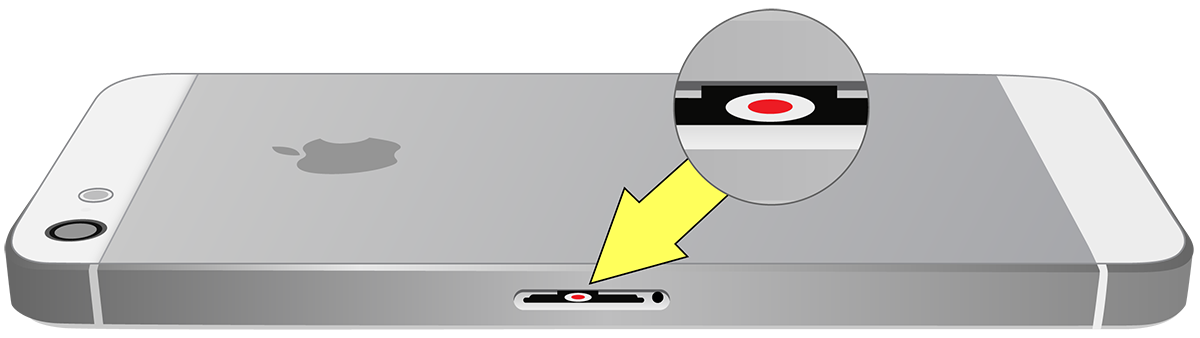
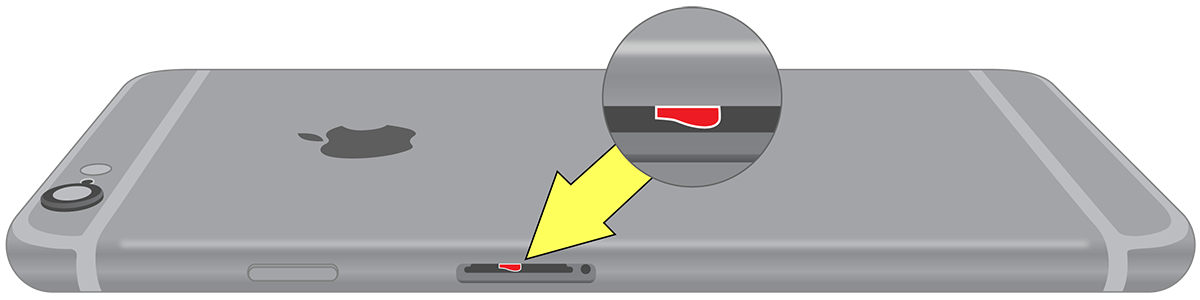
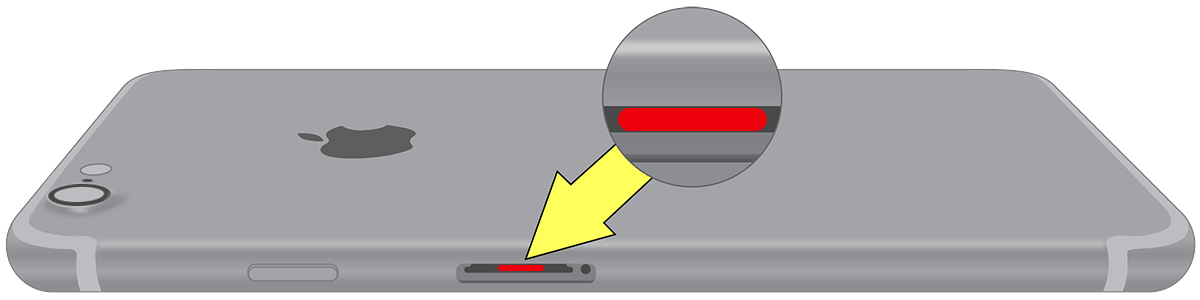
如果您认为 iPhone 的耳机插孔上粘有灰尘和棉绒,请使用手电筒检查端口是否有此类颗粒。 如果有,请使用棉签、针头或大头针,末端有一块干布。 将其插入耳机插孔并开始清除积聚在里面的灰尘和棉绒。
如果您看到耳机插孔内有一些较大的颗粒,请不要在 Q-tip、针或别针的尖端放一块布,因为这可能会将它们推入更多内部,从而更多地触发“耳机模式”并且让它永远卡在你的手机上。 使用吸管在耳机插孔内吹少量风,这样里面的卡住的颗粒就会移动,一旦脱落就可以轻松去除。

如果软件更新错误导致卡住的“耳机模式”问题发生,您可以做的最好的事情是从 Apple 获取最新的软件更新,方法是访问 设置 > 公司信息 > 软件 更新.
您还可以恢复到之前的 iOS 版本,其中没有发生上述问题。 要降级到您手机上的最新 iOS 版本,请获取该 iOS 版本的 IPSW 文件并使用 iTunes 将其安装到您的设备上,但不要忘记先备份您的手机。
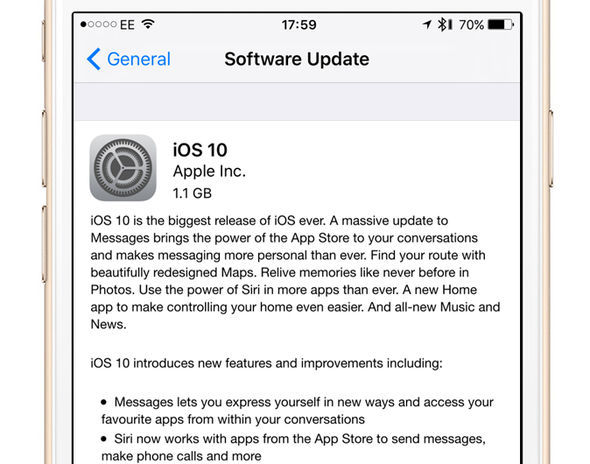
如果您的 iPhone 发生重大碰撞或严重跌落,则耳机插孔可能已损坏。 对于此类硬件损坏,您可以做的是将您的设备带到专业的移动维修中心并检查您的手机。 准备好您的手机可能无法获得免费维修,因为这样的硬件损坏可能会很昂贵。 但是如果您的手机保修期还在,请先将其带到当地 苹果商店 或客户服务中心并验证保修是否可以涵盖此类损坏。

iOS 系统确实是一个功能强大的移动操作系统,它为用户提供安全性和保证,让他们在使用 Apple 设备时获得最佳和最可靠的移动体验。 但即使是iOS,仍然容易出现卡住“耳机模式”等软件相关问题。
这个问题很烦人,但不要担心 - 我们有我们的 FoneDog工具包 - iOS系统恢复 帮助您修复手机当前的 iOS 系统并解决上述问题,该问题阻止您在收到电话、消息和通知时收到提醒或通知。 请按照以下有关如何使用我们的 FoneDog 工具包的步骤操作:
准备好您的台式计算机或笔记本电脑并下载我们的 FoneDog 工具包应用程序. 下载后,将其安装到您的计算机上。 安装后,启动程序并查看它是否向您显示主菜单窗口。 这样做时,将您的 iPhone 设备连接到计算机。
启动程序并将您的移动设备连接到计算机后,请确保 FoneDog 工具包已检测到您的 iPhone。 这是必不可少的步骤,因此程序可以继续执行 iOS 系统恢复或修复的后续步骤。
我们的 fone 博士工具包具有多个菜单,具体取决于您对 iPhone 设备的需求,这些菜单也具有适用于 Android 设备的相同功能集。 由于您的目标是修理手机并摆脱卡住的“耳机模式” 问题,您需要转到“iOS系统恢复”模块。 此菜单由齿轮图标表示,内部带有扳手。 选择此菜单以进入下一页并在执行修复过程之前查看要注意的提醒。

在进行 iOS 恢复的下一步之前,请注意 FoneDog 工具包给出的以下要点:
记下这些提醒后,单击“Start 开始“按钮继续。

我们的 FoneDog 工具包的“系统恢复”模块能够定位和下载与您的 iPhone 设备最兼容的固件包,并使用下拉字段中设置的值执行这些包,这些值对应于您 iPhone 的设备类型、型号、序列号和当前iOS版本。
这就是为什么在第二步中,您需要确保 FoneDog 工具包已成功检测到您的手机,因为该程序将使用这些规范来查找要在您的设备上安装的正确固件。 要继续进行此操作,请单击““下载“”按钮,然后等待程序完成为您的移动设备下载包。
或者,还有“复制” 按钮,允许您从您选择的浏览器下载固件包,或者当您的计算机上已有固件包时。 下载固件后,单击“选择”按钮。 该程序将检测您的选择以触发恢复过程。

这是一个自动步骤——在 FoneDog 工具包下载固件包后,它将自动启动恢复或修复过程。 您需要再次等待一段时间,直到应用程序完成修复。 它已经完成的标志是当你的 iPhone 开始启动时,它会向你显示 Apple 标志,直到手机完全打开。

恢复过程完成后,您现在可以检查手机并验证卡住的“耳机模式”问题是否仍然存在。 要做到这一点:

一旦卡住“耳机模式”问题再次出现,重要的是快速修复它,这样从长远来看它不会给您带来任何问题。 使用 iPhone 时,请确保不要让它被水或汗水浸湿——使用防水壳保护它,并防止耳机插孔变成一个充满污垢、灰尘、棉绒和小石头的小房间。
如果您的 iPhone 因意外碰撞或跌落而损坏,最好立即将其带到授权的 Apple 客户服务中心进行检查和维修,但如果是软件问题,我们的 FoneDog工具包 - iOS系统恢复 肯定可以帮助您解决卡住的“耳机模式”问题再次出现。
发表评论
评论
热门文章
/
有趣乏味
/
简单困难
谢谢! 这是您的选择:
Excellent
评分: 4.7 / 5 (基于 83 评级)